解决Win7系统自动更新导致开关机缓慢的方法
作者:一只团团 •更新时间:2024-04-27 08:03:37
---
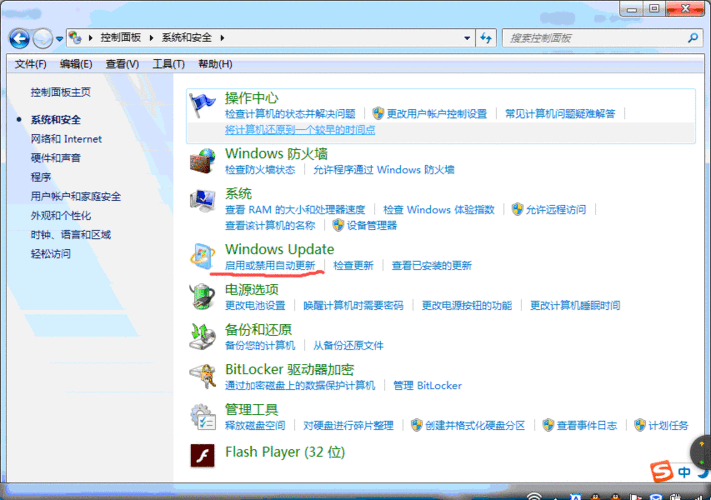
在使用Win7系统的过程中,有时会遇到在开机或者关机时弹出提示“请不要关闭计算机电源或拔出电源线。正在安装更新,第X个,共X个”的情况。这种情况通常会让用户感到困扰,尤其是当更新时间较长并且系统运行速度变慢时。这其实是由系统中的自动更新所引起的。下面将介绍如何解决这一问题。
---
步骤一:打开控制面板
首先,点击屏幕左下角的“开始”菜单,接着在弹出的菜单中选择“控制面板”。
步骤二:进入系统和安全设置
在控制面板界面中,找到并点击“系统和安全”选项。
步骤三:调整Windows Update设置
在系统和安全界面右侧找到“Windows Update”并点击进入该设置页面。
步骤四:更改更新设置
在Windows Update页面的左侧菜单中选择“更改设置”。
步骤五:调整重要更新选项
在“选择Windows安装更新的方法”下拉菜单中,将“重要更新”选项设置为“从不检查更新(不推荐)”。
步骤六:取消推荐更新勾选
去掉“以接受重要更新的相同方式为我提供推荐的更新”前面的勾选。
步骤七:限制用户安装更新
取消“允许所有用户在此计算机上安装更新”前面的勾选。
步骤八:保存设置
最后,点击“确定”按钮来保存所做的更改。
通过以上步骤,您可以成功调整Win7系统的更新设置,避免系统在开关机时因自动更新而导致的延迟和速度变慢问题。这样可以提升系统的稳定性和效率,让您的电脑使用体验更加流畅。希望以上内容对您有所帮助!
本文由用户上传,如有侵权请联系删除!

